| EleLa - Elektronik Lagerverwaltung | Hilfe |  |
Projekt Dokumentation
Hier werden die Dokumente je Projekt verwaltet. Die Dokumente nur für das eine Projekt genutzt werden oder am verwendet ein Dokument das global bei "Dokumente" erstellt wurde. Jedes Dokument kann versioniert werden.
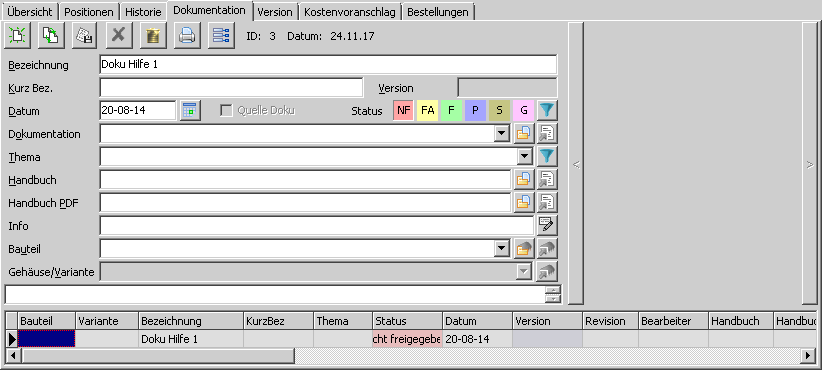
Die Bezeichnung der Dokumente muss eindeutig sein. Zusätzlich kann eine Kurzbezeichnung des Dokuments eingegeben werden.
Status:
| Farbe | Status |
| NF | nicht freigegeben |
| FA | Freigabe aktiv |
| F | Freigabe erteilt |
| P | Prototyp |
| S | storniert |
| G | gesperrt |
Im Auswahlfeld "Dokumentation" kann ein globals Dokument aus "Dokumentation" verknüpft werden. Das Häkchen "Quelle Doku" zeigt alle Werte in den Eingabefeldern aus dem globalen Dokument und sie können nur noch in der unteren Tabelle geändert werden. "Quelle Doku" ist inaktiv wenn kein globales Dokument ausgewählt wurde. Wenn nun im globalen Dokument eine Änderung vorgenommen wird, so werden alle Projekte, die dieses Dokument verknüpft haben automatisch aktualisiert. Alle Projekte sehen immer die neueste Version des globalen Dokuments, also man muss nicht extra die einzelnen Projekte aktualisieren.
Mit Thema wird ein Such-Wort definiert, um was es geht. Damit alle verwandten Themen den gleichen Wortlaut haben können alle eingegebenen Themen in der Box ausgewählt werden. Mit dem "/" Zeichen können Themen gruppiert werden.
Als Handbuch wird die Original Datei angegeben. Das Handbuch PDF ist die daraus resultierende PDF Datei, die für z.B. Kunden weitergegeben wird. Sollten mehr Verzeichnisse benötigt werden, so können diese auch in das Memo-Feld eingegeben werden.
In der Tabelle hat man zusätzliche
Eingabemöglichkeiten einer Adresse oder OptA, OptB und OptC (Optionen).
Die Spalten-Titel der Optionen können mit Hilfe der Übersetzen-Funktion
umbenannt werden. EleLa hat die Optionen als Auswahlfelder für Ja/Nein
vorbelegt, man kann jedoch andere Texte hinterlegen. Hierzu muss mit Hilfe
der Übersetzen-Funktion der Text geändert werden, dabei können
beliebig viele Auswahl-Optionen erzeugt werden. Die Textliste für
das Feld "OptA" ist im Übersetzungs-Text "Strings.124",
"OptB" in "Strings.125" und "OptC" in Strings.126"
abgelegt. Die einzelnen Texte sind mit "|" getrennt. Wenn in
einer Auswahloption ein Leerzeichen enthalten ist, dann muss der Text
in Anführungszeichen (") geschrieben werden.
Beispiel: Ja|Nein|"keine Auswahl"
Die Optionen sollten im Nachhinein nicht mehr verschoben werden da diese
nur als Zahl in der Datenbank gespeichert werden (In diesem Beispiel 1,
2 oder 3).
In der Spalte "AutoNr" wird festgelegt ob EleLa das Dokument automatisch fortlaufend nummeriert wenn der versionierte Datensatz wieder für Änderung freigeschaltet wird.
Funktion Versionierung:
Mit der Versionierung wird
ein Datensatz vor Änderungen geschützt. Möchte man den
Datensatz erneut ändern so muss diese erst wieder für die Änderung
freischalten. Dabei generiert EleLa automatisch eine Kopie des zu letzt
versionierten Standes. Man kann beliebig oft einen Versionsstand erzeugen.
Mittels rechtsklick auf die Taste ![]() öffnet ein Popup Menü mit der man den Datensatz versionieren
kann:
öffnet ein Popup Menü mit der man den Datensatz versionieren
kann:
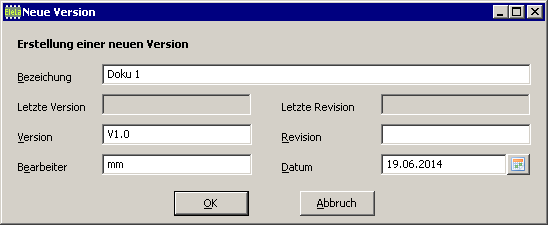
Eigegeben werden muss die neue Versionsnummer. Optional kann eine Revision eingetargen werden. Der Sachbearbeiter und das Datum wer/wann versioniert. Mit OK wird der Datensatz versioniert und man kann ihn nicht mehr ändern.
Mit "Version ändern" wird der Datensatz wieder für eine Änderung freigeschaltet. Dabei wird der Datensatz zuvor kopiert um den versionierten Stand fest zu halten. Wenn das Feld "AutoNr" aktiviert wurde, so erhält das neue Dokument "Handbuch" eine neue Nummer, resultierend aus dem bisherigen Dateiname (sofern im Dateiname vor der Dateiendung eine Zahl hinterlegt ist).
Mit "Version zeigen"
wird EleLa alle Versionen des Datensatzes zeigen, die zurvor versioniert
wurden. Man kann auch mittes  -Taste die Ansicht
umschalten.
-Taste die Ansicht
umschalten.
| Taste | Beschreibung |
 |
Neuer Datensatz |
 |
kopieren Datensatz |
 |
Speichere Änderung |
 |
Abbruch ohne speichern |
 |
Löschen Eintrag |
 |
Druck als Tabelle. Siehe "Drucken". |
  |
Versionsverwaltung, Anzeige alle Positionen / Detail/Versionshistorie einer Position |
  |
Ansicht Archiv inaktiv/aktiv |
  |
Filter anhand Suchmaske Schnellsuchen-Feld |
  |
Auswahl Handbuch / Öffne Handbuch |
 |
Auswahl Datum für Termine |
| © 2010-2025 by Markus Müller |